ТЕКСТОВЫЙ ПРОЦЕССОР WORD
Основные понятия. Редактирование текста. Форматирование текста. Дополнительные возможности.
Основные понятия
Назначение: Подготовка документов на основе текстового, табличного, графического и др. способов представления информации.
Запуск: 1) двойным щелчком мыши из группы Microsoft Office Диспетчера Программ;
2) автоматический запуск при запуске Windows, если значок Word находится в группе Запуска;
3) двойным щелчком по имени файла с расширением .doc в Диспетчере Файлов с одновременной загрузкой этого файла.
Выход: 1) двойным щелчком по кнопке системного меню;
2) по команде Файл/Выход;
3) комбинацией клавиш Alt+F4.
После запуска на экране появится окно Word:
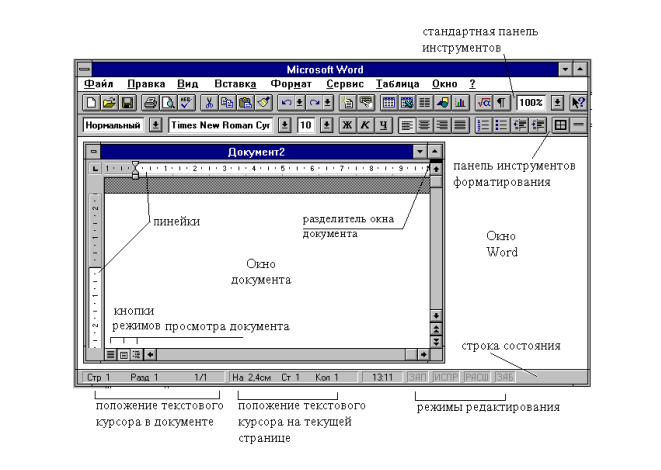
где высвечиваемые панели инструментов выбираются командой Вид/ Панели инструментов. Здесь также возможно изменение состава кнопок панелей инструментов.
С помощью линеек можно менять абзацный отступ, ширину колонок текста, размеры ячеек таблиц, устанавливать позиции табуляции. Для включения и выключения линеек служит команда Вид/ Линейка.
Строка состояния включается или выключается командой Сервис/ Параметры/ Вид/ Строка состояния. Положение текстового курсора в документе показывает номер страницы и раздела, а также номер страницы в документе, состоящем из указанного количества страниц. Положение текстового курсора на текущей странице показывает расстояние от верхнего края листа бумаги, номер строки и количество символов от курсора до левого края документа.
Режимы редактирования показывают:
ЗАП - идет запись макрокоманды, осуществляемая по команде Сервис/Макрокоманда;
ИСПР - активна маркировка исправлений. Т.е. когда над документом работают несколько человек, то можно увидеть внесенные каждым исправления, если они были выполнены по команде Сервис/ Исправления/Маркировать исправления во время правки;
РАСШ - включен режим выделения текста клавишей F8, т.е. при каждом последующем нажатии F8 происходит расширение выделения текста: слово, предложение, абзац и т.д.
ЗАБ - включен режим замены (а не вставки) символов клавишей Ins.
Кнопки режимов просмотра документа предусматривают:
- нормальный режим просмотра, в котором выполняется основная часть обработки текста (набор, редактирование, форматирование). Режим включается также командой Вид/ Нормальный;
- режим просмотра разметки страницы, когда страница изображается в том виде, как она будет напечатана. Режим включается также командой Вид/ Разметка страницы;
- режим просмотра структуры документа, т.е. иерархии заголовков документа. Режим включается также командой Вид/ Структура документа.
Для удобства просмотра текст можно масштабировать кнопкой Стандартной
панели инструментов ![]() или
командой Вид/ Масштаб с возможным просмотром сразу нескольких страниц.
или
командой Вид/ Масштаб с возможным просмотром сразу нескольких страниц.
В случае затруднений пользуйтесь справочной системой ( команда
? ), аналогичной ранее рассмотренной в составе Windows. Краткие
подсказки о командах меню появляются в строке состояний при нажатой и не
отпущенной кнопке мыши с последующим выводом ее за пределы меню и отпусканием
кнопки. При аналогичной манипуляции мышью и нажатии клавиши F1 выполняется
переход к контекстно - зависимой справке. Кроме этого при нажатии кнопки ![]() стандартной панели инструментов появляется
курсор в виде вопросительного знака, который может быть отбуксирован и брошен
на интересующий Вас объект.
стандартной панели инструментов появляется
курсор в виде вопросительного знака, который может быть отбуксирован и брошен
на интересующий Вас объект.
Ввод текста осуществляется обычным набором с клавиатуры в месте, где расположен текстовый курсор (вертикальная черта).
Передвижение по тексту выполняется разными способами:
а) с помощью цифрового блока клавиатуры: 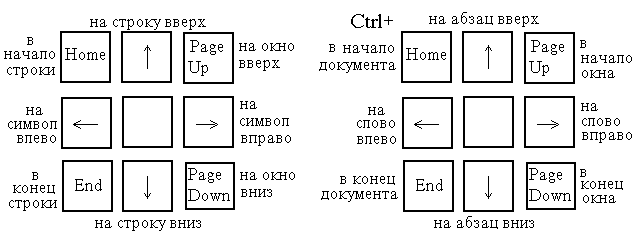 б) с помощью линеек прокрутки:
б) с помощью линеек прокрутки:
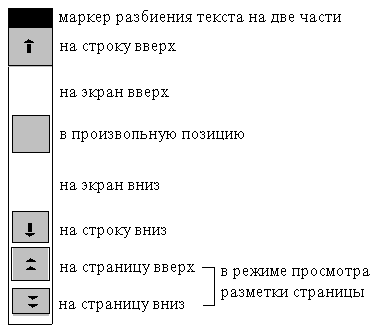
в) установкой курсора в нужное место с помощью мыши.
Редактирование текста
включает операции удаления, добавления и перемещения текста. Для их выполнения надо уметь выделять текст.
Выделение текста выполняется различными способами:
а) с помощью клавиш управления курсором, когда нажимается клавиша Shift и рассмотренные выше клавиши перемещения по тексту;
б) с помощью клавиши F8, когда сначала этой клавишей включается режим расширения выделения текста, а затем при каждом дополнительном ее нажатии выделяется сначала слово, потом предложение, абзац, весь текст. Для сужения выделения нажимаются клавиши Shift+F8;
в) с помощью невидимой полосы выделения вдоль левой границы окна документа, т.е. между левой границей рамки окна и началом текста ( на полосе выделения курсор меняет вид, поворачиваясь вправо). Для выделения курсор устанавливается в полосу, нажимается левая
Уважаемый посетитель!
Чтобы распечатать файл, скачайте его (в формате Word).
Ссылка на скачивание - внизу страницы.